Win10和安卓系统安装教程(轻松教你在Win10和安卓系统上安装最新版本的操作系统)
124
2025 / 08 / 18
在购买了新组装的电脑后,第一步就是安装操作系统。本文将详细介绍如何轻松安装win10系统,让您能够快速享受顺畅的电脑体验。
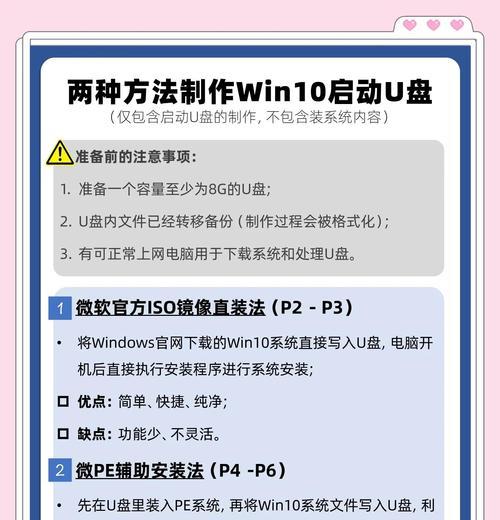
1.准备所需工具和材料
在开始安装win10系统之前,您需要准备一个U盘、一个可供引导的win10系统安装盘以及您的电脑硬件设备。

2.下载win10系统镜像文件
打开微软官网,下载与您的电脑硬件相匹配的win10系统镜像文件,并将其保存到您的电脑中。
3.制作引导U盘
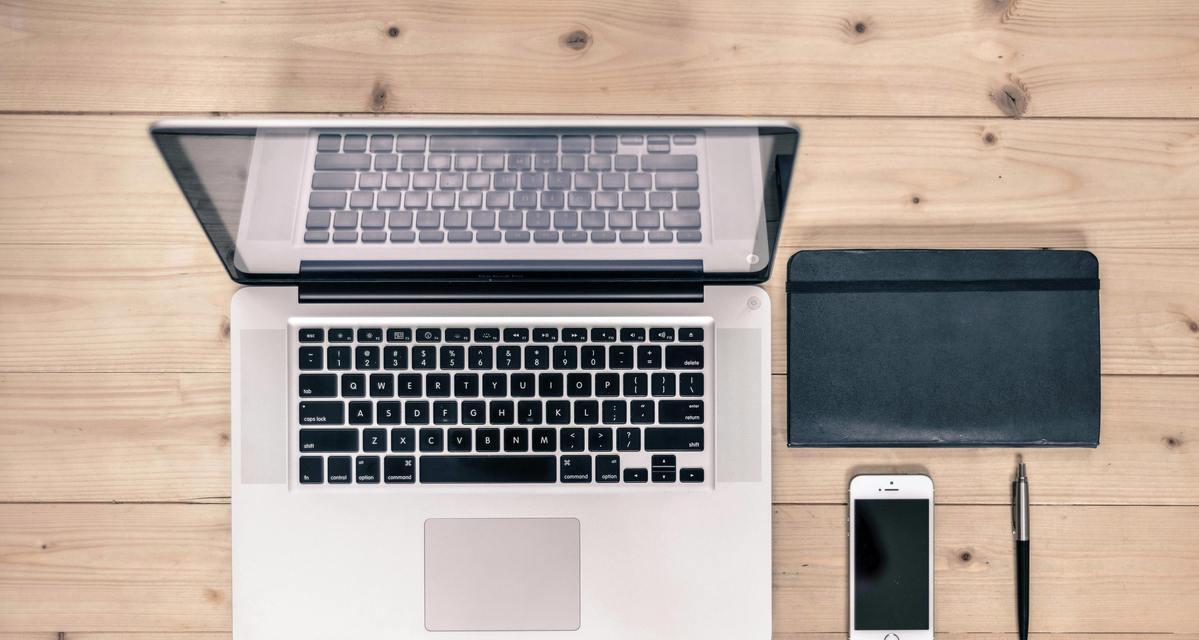
使用一个空的U盘,通过WindowsUSB/DVD下载工具或第三方软件,将下载好的win10系统镜像文件写入U盘中。
4.设置电脑引导方式
在电脑开机时按下相应按键进入BIOS设置界面,将启动方式设置为从U盘启动。
5.插入U盘并重启电脑
将制作好的引导U盘插入电脑,并重新启动电脑。
6.进入系统安装界面
当电脑重新启动后,会出现win10系统安装界面。选择相应的语言、时区和键盘布局等设置,点击下一步继续。
7.接受许可协议
阅读并接受微软的许可协议,在同意之后,点击下一步。
8.选择安装类型
根据您的需求,选择新安装win10系统或者升级已有的系统,点击下一步。
9.选择安装位置
在接下来的界面中,选择您想要安装win10系统的磁盘分区,并点击下一步。
10.开始安装系统
点击开始安装按钮后,系统将自动进行系统安装过程,请耐心等待。
11.系统设置
安装完成后,系统将要求您进行一些基本设置,例如设置用户名、密码和网络连接等。
12.更新驱动程序
安装完系统后,建议更新相关硬件驱动程序,以确保电脑的正常运行和性能优化。
13.安装常用软件
在完成驱动程序的更新后,根据个人需求安装一些常用软件,如浏览器、办公软件等。
14.配置个性化设置
对系统的外观、声音和显示等进行个性化设置,以满足您的个人喜好。
15.完成安装
至此,您已经成功完成了win10系统的安装。重新启动电脑后,即可享受顺畅的电脑体验。
通过本文所介绍的步骤,您可以轻松地安装win10系统,并根据个人需求进行相关设置和优化,为自己的新组装电脑带来更好的使用体验。祝您使用愉快!
